Nokia E90 Communicator
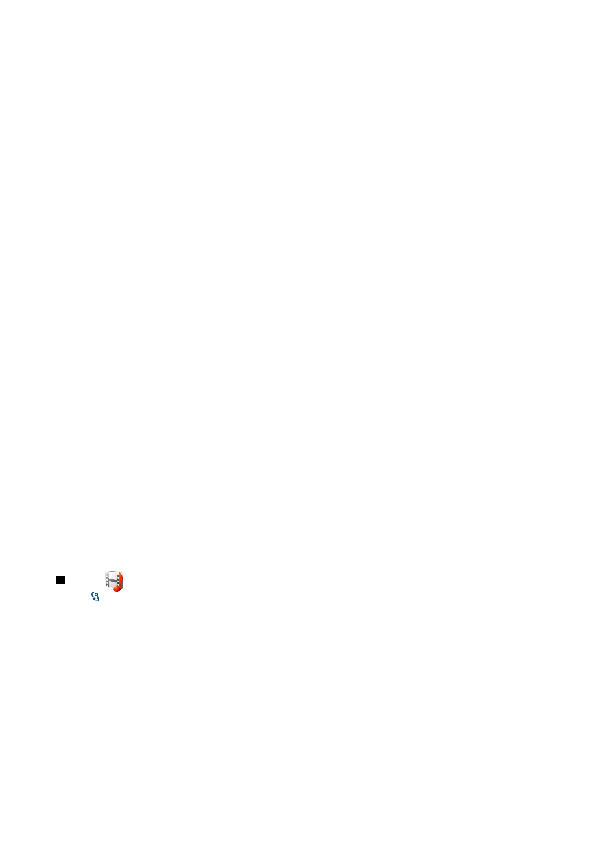
Για να ορίσετε την εικόνα ως εικόνα φόντου στην ενεργή αναμονή, επιλέξτε
Για να ανοίξετε ένα αρχείο ή έναν φάκελο, μεταβείτε σε αυτόν και πατήστε το πλήκτρο κύλισης.
Για να δημιουργήσετε έναν νέο φάκελο, επιλέξτε ένα αρχείο και, στη συνέχεια, επιλέξτε
σελίδα 1
σελίδα 2
σελίδα 3
σελίδα 4
σελίδα 5
σελίδα 6
σελίδα 7
σελίδα 8
σελίδα 9
σελίδα 10
σελίδα 11
σελίδα 12
σελίδα 13
σελίδα 14
σελίδα 15
σελίδα 16
σελίδα 17
σελίδα 18
σελίδα 19
σελίδα 20
σελίδα 21
σελίδα 22
σελίδα 23
σελίδα 24
σελίδα 25
σελίδα 26
σελίδα 27
σελίδα 28
σελίδα 29
σελίδα 30
σελίδα 31
σελίδα 32
σελίδα 33
σελίδα 34
σελίδα 35
σελίδα 36
σελίδα 37
σελίδα 38
σελίδα 39
σελίδα 40
σελίδα 41
σελίδα 42
σελίδα 43
σελίδα 44
σελίδα 45
σελίδα 46
σελίδα 47
σελίδα 48
σελίδα 49
σελίδα 50
σελίδα 51
σελίδα 52
σελίδα 53
σελίδα 54
σελίδα 55
σελίδα 56
σελίδα 57
σελίδα 58
σελίδα 59
σελίδα 60
σελίδα 61
σελίδα 62
σελίδα 63
σελίδα 64
σελίδα 65
σελίδα 66
σελίδα 67
σελίδα 68
σελίδα 69
σελίδα 70
σελίδα 71
σελίδα 72
σελίδα 73
σελίδα 74
σελίδα 75
σελίδα 76
σελίδα 77
σελίδα 78
σελίδα 79
σελίδα 80
σελίδα 81
σελίδα 82
σελίδα 83
σελίδα 84
σελίδα 85
σελίδα 86
σελίδα 87
σελίδα 88
σελίδα 89
σελίδα 90
σελίδα 91
σελίδα 92
σελίδα 93
σελίδα 94
σελίδα 95
σελίδα 96
σελίδα 97
σελίδα 98
σελίδα 99
σελίδα 100
σελίδα 101
σελίδα 102
σελίδα 103
σελίδα 104
σελίδα 105
σελίδα 106
σελίδα 107
σελίδα 108
σελίδα 109
σελίδα 110